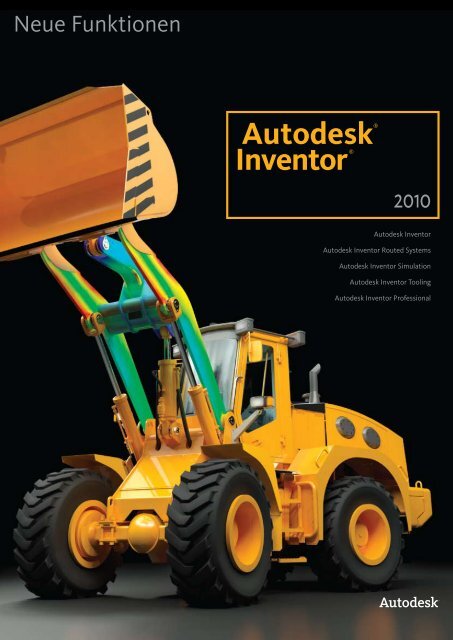Autodesk® Inventor®
Autodesk® Inventor® Autodesk® Inventor®
Neue Funktionen Autodesk® Inventor® 2010 Autodesk Inventor Autodesk Inventor Routed Systems Autodesk Inventor Simulation Autodesk Inventor Tooling Autodesk Inventor Professional
- Seite 2 und 3: Neue Funktionen in Autodesk Invento
- Seite 4 und 5: Neue Funktionen in Autodesk Invento
- Seite 6 und 7: Neue Funktionen in Autodesk Invento
- Seite 8 und 9: Neue Funktionen in Autodesk Invento
- Seite 10 und 11: Neue Funktionen in Autodesk Invento
- Seite 12 und 13: Neue Funktionen in Autodesk Invento
- Seite 14: Neue Funktionen in Autodesk Invento
Neue Funktionen<br />
<strong>Autodesk®</strong><br />
<strong>Inventor®</strong><br />
2010<br />
Autodesk Inventor<br />
Autodesk Inventor Routed Systems<br />
Autodesk Inventor Simulation<br />
Autodesk Inventor Tooling<br />
Autodesk Inventor Professional
Neue Funktionen in Autodesk Inventor<br />
Inhalt<br />
Willkommen bei Inventor 2010 .............................. 2<br />
Konstruktion von Kunststoffteilen ......................... 3<br />
Mehrkörper-Bauteile ..............................................................3<br />
Komponenten in Bauteile einfügen ....................................3<br />
Silhouettenkurve .....................................................................3<br />
Technische Kunststoffelemente ...........................................3<br />
Import aus Autodesk Alias ....................................................3<br />
Formenbau ...............................................................................4<br />
Formfüllanalysen ....................................................................4<br />
Normalienbibliotheken .........................................................4<br />
Normalien für Werkzeuge ....................................................4<br />
Werkzeugdokumentation .....................................................4<br />
Layoutentwurf und Simulation .............................. 4<br />
Skizzenlayouts .........................................................................4<br />
Skizzenblöcke ..........................................................................4<br />
Bauteile und Komponenten erzeugen ................................5<br />
Integrierte FEM-Analyse von Statik und<br />
Eigenschwigungen ...................................................................5<br />
FEM-Berechnung für Bauteile und Baugruppen ..............5<br />
Optimierung .............................................................................5<br />
Leistungsstarker Solver ......................................................... 6<br />
Browser-Verbesserungen ...................................................... 6<br />
Kompatibilität ....................................................... 6<br />
Konturvereinfachung von Baugruppen ............................. 6<br />
AEC-Austausch .........................................................................7<br />
JT-Translator ..............................................................................7<br />
Benutzerfreundlichkeit und Produktivität .............. 7<br />
Verbesserungen an der Benutzeroberfläche ........... 7<br />
Aufgabenabhängige Multifunktionsleiste .........................7<br />
Dokument-Registerkarten .....................................................7<br />
2D-Splines..................................................................................7<br />
Bessere Bedienung der Erhebungsfunktion ..................... 8<br />
Indikatoren der XYZ-Achsen ................................................ 8<br />
Automatisches Speichern ..................................................... 8<br />
Verwaltung von Inhalten ........................................ 8<br />
Inhalts-Center auf dem Desktop ......................................... 8<br />
Materialanleitung ................................................................... 8<br />
Bearbeitung von Familientabellen in Excel ...................... 8<br />
Baugruppenverwaltung ......................................... 8<br />
Benutzerdefinierte Baugruppenordner ............................. 8<br />
Erweiterte Neustrukturierung von Baugruppen ............. 8<br />
Benutzerkoordinatensysteme.............................................. 8<br />
Produktivitäts-Werkzeuge für Baugruppen ...................... 9<br />
Blechkonstruktion ................................................. 9<br />
Rollformen ................................................................................ 9<br />
Auftrennung ............................................................................. 9<br />
Weitere Verbesserungen für die Blechkonstruktion .... 10<br />
Schweißkonstruktionen ........................................10<br />
Kelchnähte .............................................................................. 10<br />
Kehlnähte ................................................................................ 10<br />
Zeichnungsmanager ............................................. 11<br />
Ausgerichtete Schnittansichten ..........................................11<br />
Anzeige von Zweiteinheiten ................................................11<br />
Werkzeug „Bemaßungen anordnen“ ..................................11<br />
Konstruktions-Assistenten .................................... 11<br />
Kurventrommelgenerator .....................................................11<br />
Erweiterungen für Stirnradgetriebe ...................................11<br />
Optimierter Generator für O-Ringe ...................................11<br />
Optimierter Lager-Generator ..............................................11<br />
Stücklisten ........................................................... 12<br />
Speicherung benutzerdefinierter Spalten auf<br />
Baugruppenebene .................................................................12<br />
Verbesserte Benutzerfreundlichkeit des<br />
Stücklisteneditors ..................................................................12<br />
Öffnen aus dem Stücklisteneditor .....................................12<br />
Verbesserte Integration zwischen Stücklisteneditor<br />
und Grafikfenster ...................................................................12<br />
Lizenzierung, Installation und Implementierung ... 12<br />
Dynamische Lizenzierung ....................................................12<br />
FLEXnet ....................................................................................12<br />
Mehrere Sprachversionen ...................................................12<br />
Kombiniertes CAD-Manager-<br />
Kontrolldienstprogramm .....................................................12<br />
Optimierter MDT-Translator ................................. 13<br />
iFeature-Optimierungen ....................................... 13<br />
Verbesserte Funktion „Messen“ ......................................... 13<br />
Sonstige Erweiterungen ........................................ 13<br />
Autodesk Inventor 2010
Neue Funktionen in Autodesk Inventor<br />
Willkommen bei der Autodesk ® Inventor ® 2010-Produktlinie<br />
Die Produktfamilie Autodesk ® Inventor ® 2010 bietet viele wichtige Funktionserweiterungen zur Steigerung der Produktivität und Benutzerfreundlichkeit.<br />
Von diesen Neuerungen profitieren alle Anwender, die Konstruktionen von Kunststoffteilen, Blechteilen und großen Baugruppen erstellen, optimieren<br />
und validieren. Im Folgenden werden die wichtigsten Neuerungen dieser Version vorgestellt.<br />
Konstruktion von Kunststoffteilen<br />
Leistungsstarke Arbeitsabläufe für die Modellierung von Bauteilen, die aus mehreren Einzelvolumina bestehen, spezielle Kunststoffelemente wie Rippen<br />
und Dome, regelbasierte Rundungen und assoziativer Import von Flächenmodellen bzw. Class-A-Flächen aus Autodesk ® AliasStudio ® – Inventor 2010<br />
bietet alle nötigen Funktionen für die Konstruktion komplexer Formteile. Sie gelangen in wenigen effizienten Arbeitsschritten zum Ziel, wobei Änderungen<br />
automatisch in sämtlichen Ansichten nachgeführt werden.<br />
Die Autodesk Inventor-Produktfamilie umfasst eine neue Anwendung für die Konstruktion von Formen und Werkzeugen für den Kunststoff-Spritzguss:<br />
Autodesk Inventor Tooling, die auch Bestandteil der Autodesk ® Inventor ® Professional Suite ist. Automatisierte Funktionen ermöglichen die rasche<br />
Erstellung und Validierung komplexer Werkzeugkonstruktionen. Sie entwickeln Formen für eine optimale Produktion und profitieren von einer deutlich<br />
geringeren Fehlerquote.<br />
Simulation und Layoutentwurf<br />
Die neuen Skizzenblöcke in Inventor 2010 ermöglichen symbolische Darstellungen starrer und beweglicher Körper. Diese lassen sich zu einem<br />
kinematischen 2D-Modell verbinden, um detaillierte Bewegungsstudien verschiedener Mechanismen durchzuführen. Anschließend können Sie<br />
über die Skizzenblock-Funktionalität von Inventor eine Baugruppe mit vollständig definierten Einzelteilen erstellen.<br />
Inventor 2010 wartet mit einer neuen integrierten Simulationsumgebung auf, die Bewegungssimulationen sowie FEM-Analysen (Finite-Elemente-Methode)<br />
auf Bauteil- und Baugruppenebene unterstützt. Die Berechnung von linearer Statik, von Eigenschwingungen und vor allem die neue Möglichkeit der<br />
parametrischen Optimierung gestatten es Ihnen, rasch die beste Konstruktionsoption zu ermitteln und die berechnete Geometrieänderung in Ihre<br />
Konstruktion zu übernehmen.<br />
Kompatibilität und Datenaustausch<br />
Mit dem neuen Werkzeug für die Konturvereinfachung, das eine Hüllgeometrie um ein Bauteil oder eine Baugruppe erzeugt, bieten sich dem<br />
Anwender erweiterte Möglichkeiten zur Vereinfachung großer Baugruppen. Baugruppen können rasch in ein vereinfachtes Volumen- oder<br />
Flächenmodell umgewandelt werden, das als kompakte Ersatzdarstellung bzw. zum Schutz des geistigen Eigentums beim Austausch mit Dritten<br />
genutzt werden kann.<br />
Die verbesserte Funktion „AEC-Austausch“ erleichtert den Datenaustausch mit Anwendungen für Architektur und Bauwesen. Der AEC-Austausch unterstützt<br />
das neue Paketdateiformat (.adsk) und die Konturvereinfachung. Sie können so Datendateien publizieren, die mit vereinfachten 3D-Darstellungen und<br />
intelligenten Verbindungspunkten in Gebäudemodellen aus Autodesk ® Revit ® MEP oder Autodesk ® Revit ® Architecture genutzt werden.<br />
Inventor 2010 enthält neue Konvertierungsprogramme für CATIA ® V5 R6 bis R18 sowie erweiterte JT™-Unterstützung für den Lese- und Schreibzugriff<br />
auf JT-Dateien.<br />
Benutzerfreundlichkeit und Produktivität<br />
Die Benutzerfreundlichkeit und Produktivität der Anwendung werden mit der neuen aufgabenbasierten Benutzeroberfläche und durch die Umsetzung<br />
vieler Kundenanregungen erhöht. Zu den Erweiterungen gehören unter anderem die benutzerdefinierbaren Browser-Ordner, benutzerdefinierte<br />
Koordinatensysteme, Dokument-Registerkarten, verbesserte Spline-Griffe, Indikatoren der XYZ-Achsen und die Option zum automatischen Speichern.<br />
Die Version 2010 enthält neue Werkzeuge für die Blechkonstruktion, welche die Konstruktion rollgeformter Elemente und von Übergängen von eckig<br />
auf rund vereinfachen. Neue Funktionen für Abwicklungen und Zurückfaltungen erleichtern die Elementdefinition in der Abwicklung.<br />
Zu den Highlights des Zeichnungsmanagers gehören die ausgerichteten Schnittansichten, die Anzeige von Zweiteinheiten und ein äußerst praktisches<br />
Werkzeug zum Anordnen von Bemaßungen.<br />
Viele Erweiterungen und Verbesserungen in Inventor 2010 zielen darauf ab, die Betriebskosten zu senken: Die Möglichkeit der lokalen Speicherung des<br />
Inhalts-Centers, die keine Installation von SQL/IIS erfordernt, dynamische Netzwerklizenzen und Sprachpakete.<br />
Vielen Dank, dass Sie sich für Autodesk Inventor entschieden haben.<br />
Ihr Inventor-Team<br />
2 Autodesk Inventor 2010
Neue Funktionen in Autodesk Inventor<br />
Konstruktion von Kunststoffteilen<br />
Autodesk Inventor bietet maximale Flexibilität bei der<br />
Konstruktion von Kunststoffteilen. So lässt sich native<br />
Inventor-Geometrie mit Flächenmodellen kombinieren, die<br />
in Autodesk ® Alias-Produkten oder anderen Industriedesign-<br />
Lösungen entwickelt wurden. Mit Autodesk Inventor lassen<br />
sich die wesentlichen Schritte bei der Konstruktion von<br />
Spritzgussformen für Kunststoffteile automatisieren, sodass<br />
Sie schnell vollständige Formenkonstruktionen erstellen und<br />
prüfen, die Fehlerquote reduzieren und die Leistung der<br />
Formen optimieren können.<br />
Mehrkörper-Bauteile<br />
Mit der Einführung der<br />
Mehrkörper-Teiledateien<br />
gestaltet sich die<br />
Top-Down-Konstruktion<br />
einfacher denn je.<br />
Sie können mehrere<br />
Volumenkörper in einer<br />
Bauteiledatei erstellen,<br />
Volumenkörper mithilfe<br />
des Ableiten-Befehls<br />
importieren und einen<br />
oder mehrere Körper als<br />
Werkzeugkörper nutzen.<br />
Über den neuen Befehl<br />
zum Verbinden lassen sich dabei Differenz, Vereinigung oder<br />
Schnittmenge für einen ausgewählten Körper definieren.<br />
Mit dem neuen Werkzeug zum Verschieben von Körpern<br />
können Sie Körper innerhalb eines Mehrkörper-Bauteils<br />
flexibel bewegen oder präzise positionieren. Jeder Vorgang<br />
wird im Browser angezeigt und lässt sich wie alle anderen<br />
Elemente bearbeiten, unterdrücken oder löschen.<br />
Komponenten in Bauteile einfügen<br />
Der Ableiten-Befehl enthält leistungsstarke Neuerungen<br />
zur Unterstützung von Mehrkörper-Bauteilen. So ist bei<br />
abgeleiteten Teilen kein „leerer“ Dokumentenstatus mehr<br />
erforderlich.<br />
Der Ableiten-Befehl eignet sich<br />
auch zum Einfügen von Bauteilen<br />
oder Baugruppen in eine<br />
Teiledatei. Hier gibt es<br />
verschiedene Optionen:<br />
1. Einfügen als einzelne<br />
Volumenkörper mit<br />
zusammengeführten<br />
Nahtlinien<br />
2. Einfügen als einzelne<br />
Volumenkörper mit Nahtlinien<br />
(Komponentenfarben bleiben<br />
erhalten)<br />
3. Einfügen unter Beibehaltung der einzelnen Volumenkörper<br />
(alle Teile werden zu „Körpern“)<br />
4. Einfügen als ein einzelner Flächenverbund<br />
Die Optionen 1 und 2 eignen sich zum Einfügen von<br />
Werkzeugkörperkomponenten für Differenz-, Vereinigungs-<br />
oder Schnittmengen-Operationen. Option 3 ergibt mehrere<br />
Volumenkörper. Bei Option 4 kann die resultierende Fläche<br />
nicht als Werkzeugkörper verwendet werden. Eine als Fläche<br />
importierte Komponente kann aber als Werkzeug zum<br />
Trennen von Körpern genutzt werden.<br />
Silhouettenkurve<br />
Autodesk Inventor 2010 enthält<br />
das neue 3D-Skizzenwerkzeug<br />
„Silhouettenkurve“.<br />
Die Silhouettenkurve ist eine<br />
3D-Kurve, die den äußeren Rand der<br />
Außenfläche eines Teils entlang eines<br />
Richtungsvektors wiedergibt und zur<br />
Bestimmung der Trennlinie für eine<br />
Form genutzt werden kann.<br />
Zum Trennen von Volumenkörpern erstellen<br />
Sie zuerst mithilfe der Silhouettenkurve<br />
eine Umgrenzungsfläche. Über die<br />
entsprechende Option im Befehl zum<br />
Trennen teilen Sie den Volumenkörper<br />
rasch in zwei Hälften.<br />
Technische Kunststoffelemente<br />
Die neue Funktionalität für Kunststoffteile umfasst<br />
leistungsstarke, regelbasierte Werkzeuge zur automatisierten<br />
Erstellung komplexer Kunststoffelemente. Dabei können Sie<br />
Konstruktionsregeln auf den verschiedenen Registerkarten<br />
des entsprechenden Dialogfeldes definieren. Die folgenden<br />
Elemente werden in dieser Version unterstützt:<br />
• Mehrelementige Gitter für Lüftungs öffnungen oder<br />
ähnliche Öffnungen<br />
• Dome für Gewindeverbindungen mit<br />
Unterstützung für Kopf- und<br />
Gewindeseiten innerhalb desselben<br />
Elements<br />
• Auflagen zur Bildung einer planen<br />
Fläche auf einem gekrümmten Körper<br />
• Schnappverschlüsse zur Verbindung<br />
zweier Kunststoffteile<br />
• Regelbasierte Rundungen<br />
unterstützen eine automatische Erkennung von Kanten.<br />
Der Befehl für regelbasierte Rundungen steht nicht nur für<br />
Kunststoffteile zur Verfügung. Er kann zur Erstellung von<br />
Abrundungen auf allen Elementtypen verwendet werden,<br />
wobei die spezifizierten Konstruktionsregeln berücksichtigt<br />
werden.<br />
Import aus Autodesk Alias<br />
WIRE-Dateien aus Autodesk<br />
Alias können in Inventor<br />
jetzt geöffnet und als Import<br />
eingefügt sowie per Drag&Drop<br />
verschoben werden. Sie können<br />
wählen, welche Flächen in<br />
Inventor übertragen werden, und<br />
aus den daraus entstandenen<br />
Flächen mit den vorhandenen<br />
Modellier-Werkzeugen zum<br />
Formen, Zusammenheften und<br />
Verdicken 3D-Volumenmodelle<br />
erstellen.<br />
Dank dieser Optimierungen reduziert sich die<br />
Entwicklungszeit für Formteile mit komplexen Außenflächen<br />
erheblich. Aufgrund der assoziativen Verknüpfung zwischen den<br />
importierten Daten aus Autodesk Alias und der ursprünglichen<br />
WIRE-Datei lassen sich in Alias vorgenommene Änderungen<br />
rasch prüfen und ins Inventor-Modell übernehmen.<br />
3 Autodesk Inventor 2010
Neue Funktionen in Autodesk Inventor<br />
Werkzeugbau<br />
Formenbau<br />
Autodesk Inventor enthält anwenderfreundliche<br />
Funktionen für die Konstruktion<br />
von Formen, die basierend auf den in<br />
Inventor vorhandenen 3D-Modellen der<br />
Kunststoffteile ausgeführt werden.<br />
Dies vereinfacht die Vorbereitung der<br />
Teile, die Erstellung von Patch- und<br />
Trennflächen, die automatisierte<br />
Formkern- und Formnestkonstruktion<br />
sowie die Konstruktion von Angusskanälen,<br />
Angussstegen und Kühlkanälen.<br />
Die vollständige Assoziativität mit dem<br />
digitalen Modell von Inventor stellt<br />
sicher, dass Änderungen am Modell<br />
automatisch in die Werkzeug konstruktion<br />
übernommen werden.<br />
Formfüllanalysen<br />
Autodesk Inventor umfasst Moldflow ® -<br />
Werkzeuge für Füllsimulationen.<br />
Verwenden Sie diese, um Material fluss,<br />
die Angussposition, Schwindungen<br />
und Prozessparameter zu analysieren.<br />
Ergebnis: Sie können Ihre Konstruktion<br />
optimieren, müssen weniger Entwurfsvarianten<br />
testen und profitieren so von<br />
Zeit- und Kosteneinsparungen.<br />
Normalienbibliotheken<br />
Standardkomponenten für Werkzeuge<br />
können unternehmensübergreifend<br />
verwendet werden. Auf diese Weise<br />
vermeiden Sie doppelte Arbeit und<br />
profitieren von bewährtem Know-how.<br />
Inventor enthält eine umfangreiche<br />
Bibliothek mit Normalien von namhaften<br />
Herstellern. Die Normalien können bei<br />
Bedarf an individuelle Bedürfnisse<br />
angepasst werden.<br />
Normalien für Werkzeuge<br />
Steigern Sie Ihre Produktivität und vermeiden Sie Fehler, indem<br />
Sie bei der Erstellung der detaillierten Werkzeugkonstruktion<br />
in 3D auf bewährtes Know-how zurückgreifen. Wählen Sie<br />
zunächst die Normalien aus den Katalogen aus (u. a. DME,<br />
HASCO, LKM, Meusburger, Misumi, National, Progressive,<br />
Punch und Sideco). Konstruieren oder bearbeiten Sie<br />
anschließend die Standardkomponenten wie Schieber,<br />
Heber, Auswerfer, Angussbuchsen und Anschlagringe.<br />
Standardkomponenten, die Sie wiederverwenden wollen,<br />
können als Vorlagen exportiert und wiederverwendet werden.<br />
Werkzeugdokumentation<br />
Mit den Funktionen zur automatischen Zeichnungs- und<br />
Stücklistenerstellung generieren Sie rasch und effizient<br />
2D-Zeichnungen Ihrer Werkzeuge einschließlich der<br />
zugehörigen Stücklisten für Dokumentation und Fertigung.<br />
Änderungen am 3D-Modell werden automatisch in die<br />
Zeichnungen und Stücklisten übernommen, sodass Sie Ihre<br />
Produktentwicklungszeiten erheblich beschleunigen können.<br />
Layoutentwurf und Simulation<br />
Der anfängliche Entwurf legt den Grundstein für ein<br />
erfolgreiches Projekt. Mit der neuen Skizzenblock-<br />
Funktionalität in Autodesk Inventor 2010 bringen Sie<br />
Ihre Entwurfsstudien vom Papier auf den Computer und<br />
entwickeln erste Skizzen und kinematische Modelle.<br />
Die optimierte Simula tionsumge bung bietet erweiterte<br />
Unterstützung für Bewegungssimulationen sowie statische<br />
und Eigenschwingungs- Finite-Element-Berechnungen auf<br />
Bauteil- und Baugruppenebene.<br />
Skizzenlayouts<br />
Anhand von 2D-Skizzengeometrien lassen sich Layout-<br />
Darstellungen der Konstruktionskomponenten und -strukturen<br />
erstellen. Im Layout können Sie die Position der Komponenten<br />
festlegen und die Machbarkeit der Konstruktion prüfen.<br />
Werden Komponentendarstellungen aus dem Layout in<br />
Teile- und Baugruppenmodelle abgeleitet, bleibt die<br />
Assoziativität zwischen dem Layout und den Komponenten<br />
erhalten. So ist sichergestellt, dass bei Änderungen am<br />
Layout oder an den Komponentendarstellungen auch die<br />
betroffenen 3D-Modelle aktualisiert werden.<br />
Skizzenblöcke<br />
Skizzenblöcke können verwendet werden, um wiederkehrende<br />
2D-Geometrien eines Modells zu gruppieren. Definieren Sie<br />
einen Block, und platzieren Sie Instanzen dieses Blocks zur<br />
Darstellung der Komponenteninstanzen. Die Skizzenblock-<br />
Instanzen sind mit ihren Definitionen verknüpft, sodass<br />
geometrische Änderungen in allen Instanzen übernommen<br />
werden. Nutzen Sie Skizzenblöcke in Ihren Layouts, um<br />
Top-Down-Prozesse zu erleichtern.<br />
Sie können verschachtelte Skizzenblöcke definieren und flexible<br />
Instanzen dieser Blöcke platzieren, um das Zusammenspiel<br />
der Baugruppenkomponenten zu untersuchen. Die flexiblen<br />
Instanzen berücksichtigen definierte Freiheitsgrade, anhand<br />
derer Bewegungssimulationen der Konstruktion durchgeführt<br />
werden können.<br />
4 Autodesk Inventor 2010
Neue Funktionen in Autodesk Inventor<br />
Bauteile und Komponenten erzeugen<br />
Mithilfe des Layouts können Sie effizient verschiedene<br />
Konstruktionsoptionen prüfen. Sobald Sie mit dem aktuellen<br />
Konstruktionsstatus zufrieden sind, verwenden Sie die<br />
Funktionen zur Teile- oder Komponentenerstellung, um die<br />
Skizzenblockinstanzen in Komponenteninstanzen für Bauteil-<br />
oder Baugruppendateien abzuleiten. Die Komponenteninstanzen<br />
bleiben mit den Blockinstanzen und dem Layout verknüpft,<br />
sodass Änderungen an Blockdefinition oder Layout in den<br />
Bauteil- und Baugruppendateien nachgeführt werden.<br />
Mit dem Befehl zum Erzeugen von Komponenten werden<br />
Skizzenabhängigkeiten zwischen Blöcken in Baugruppen-<br />
Abhängigkeiten umgesetzt. So kann die komplette Kinematik<br />
der Baugruppe anhand des Layouts erstellt und bearbeitet<br />
werden. Darüber hinaus kann der Befehl zur Bauteilerzeugung<br />
auf die neuen Volumenkörper angewendet werden.<br />
Im Handumdrehen lassen sich aus einem Mehrkörperbauteil<br />
mehrere Teile erstellen, um diese in einer Baugruppe<br />
zusammenzusetzen.<br />
Integrierte FEM-Analyse von Statik und<br />
Eigenschwigungen<br />
Die integrierte Finite-Element-Berechnung ermöglicht Analysen<br />
der Konstruktion, ohne das CAD-Modell konvertieren oder<br />
die Daten in eine andere Anwendung übertragen zu müssen.<br />
Sie können sowohl statische als auch Eigenschwingungs-<br />
Analysen durchführen, um Verformung sowie maximale<br />
und minimale Spannung zu bestimmen. So erzielen Sie eine<br />
höhere Produktqualität und gewährleisten, dass Ihre<br />
Konstruktion erforderliche Sicherheitsfaktoren erfüllt.<br />
Mit der Parametertabelle prüfen Sie Konstruktionsabhängigkeiten<br />
und Parameterwerte. Anhand der Einstellungen<br />
der Parametertabelle können die Auswirkungen geänderter<br />
Parameter auf Ihre Konstruktion visualisiert werden.<br />
FEM-Berechnung für Bauteile und Baugruppen<br />
Die FEM-Berechnung für Belastungs- und Spannungsanalysen<br />
ermöglicht es Ihnen, verschiedene Faktoren gezielt zu steuern:<br />
• Materialauswahl<br />
– Ändern Sie Materialien,<br />
aktualisieren Sie die<br />
Simulation und lassen<br />
Sie sich die Ergebnisse<br />
anzeigen.<br />
• Definition von<br />
Abhängigkeiten und<br />
Belastung – Bestimmen<br />
Sie die Randbedingungen<br />
Ihrer Analyse.<br />
• Kontaktbedingungen<br />
– Nutzen Sie automatische<br />
und manuelle Kontakte,<br />
um komplexe<br />
Beziehungen der Bauteile<br />
untereinander zu definieren.<br />
• Netzdefinition – Globale und lokale Einstellungen für<br />
Netze ermöglichen eine optimale Feinabstimmung der<br />
Analysebedingungen.<br />
• Darstellungen – Anhand von Konstruktionsdarstellungen<br />
und Darstellungen mit Detailgenauigkeit kann das Modell<br />
vereinfacht werden. Positionsdarstellungen eignen sich für<br />
Analysen des Modells in bestimmten Positionen.<br />
• Sichtbarkeit und Ausschluss von Komponenten – Mit<br />
diesen Optionen vereinfachen Sie das Modell, indem<br />
Sie Komponenten von der Analyse ausnehmen.<br />
Optimierung<br />
Die Funktion der Baugruppenoptimierung ermittelt<br />
automatisch die Parameterwerte, die den angegebenen<br />
Konstruktionskriterien am besten entsprechen.<br />
Die Ergebnisse aus Parameter- und Optimierungsstudien<br />
können in das Inventor-Baugruppenmodell übernommen<br />
werden, um Baugruppen und Bauteile entsprechend zu<br />
aktualisieren.<br />
5 Autodesk Inventor 2010
Neue Funktionen in Autodesk Inventor<br />
Leistungsstarker Solver<br />
Autodesk Inventor 2010 beinhaltet eine neue Solver-<br />
Technologie und liefert damit eine deutlich verbesserte<br />
Performance bei komplexen Baugruppenanalysen und<br />
beim Testen verschiedener Konstruktionsalternativen<br />
in parametrischen Studien.<br />
Browser-Verbesserungen<br />
Der Browser für die dynamische Simulation wurde an den<br />
Modellbrowser von Inventor angepasst. Die Browsersymbole<br />
sind dem Anwender vertraut und haben dieselben Funktionen.<br />
Befehle für Baugruppen sind, sofern anwendbar, über die<br />
Kontextmenüs in der Simulationsumgebung verfügbar.<br />
Darüber hinaus werden durch diese Synchronisierung nun<br />
die Abhängigkeiten der einzelnen Verbindungen angezeigt,<br />
sodass Sie sich rasch ein Bild von den vorhandenen<br />
Beziehungen machen können.<br />
Kompatibilität<br />
Autodesk Inventor 2010 erleichtert die Zusammenarbeit mit<br />
Geschäftspartnern und Zulieferern, und auch interdisziplinäre<br />
Zusammenarbeit im Bauwesen. 3D-Daten zu mechanischen<br />
Systemen lassen sich nun einfacher mit Gebäudetechnik- und<br />
Architektur-Anwendungen austauschen.<br />
Autodesk Inventor 2010 bietet eine umfassende Auswahl<br />
an Add-ins für die Daten-Konvertierung mit CATIA<br />
V5-Unterstützung sowie native Datenschnittstellen<br />
mit Lese- und Schreibzugriff auf Dateien aus anderen<br />
CAD-Anwendungen und Konvertierungsprogramme für<br />
Standard-Schnittstellen wie IGES und STEP.<br />
Konturvereinfachung (“Shrink-Wrap”) von Baugruppen<br />
Das neue Werkzeug zur Konturvereinfachung wandelt eine<br />
Baugruppe in eine Bauteildatei um. Diese Bauteildatei kann<br />
ein Volumenkörper oder ein Flächenverbund sein. Mit der<br />
Standardeinstellung wird ein kompakter Flächenverbund<br />
hergestellt, in dem alle Farben der ursprünglichen<br />
Bauteilkörper erhalten bleiben.<br />
Das Werkzeug zur Konturvereinfachung bietet folgende<br />
Möglichkeiten:<br />
• Bereitstellung einer exakten Hülle der Baugruppe für<br />
Partner, auch aus Architektur, Gebäudetechnik und Bau<br />
• Schutz des geistigen Eigentums durch Verbergen von innen<br />
liegenden Bauteilen<br />
• Erstellung eines Bauteils mit deutlich geringerer Dateigröße<br />
als Ersatzdarstellung für umfangreiche Baugruppen<br />
6 Autodesk Inventor 2010
Neue Funktionen in Autodesk Inventor<br />
AEC-Austausch<br />
Der neue Befehl zum Exportieren von Gebäudekomponenten<br />
ersetzt den ABS-Katalog-Editor im AEC-Datenaustausch.<br />
Mit diesem Befehl können Sie Modellgeometrie, Eigenschaften<br />
und Anschlüsse in eine ADSK-Datei (Autodesk Design Package)<br />
speichern. Diese kann in andere Autodesk-Anwendungen<br />
importiert werden, z. B. Autodesk Revit MEP oder AutoCAD MEP.<br />
Zur Erstellung von Lüftungskanal- und Rohranschlüssen<br />
stehen neue Felder für Systemtyp und Eigenschaften zur<br />
Verfügung. Über den Systemtyp können Sie die<br />
Standardwerte und die verfügbaren Eigenschaften für den<br />
Anschluss steuern.<br />
„AEC-Datenaustausch“ enthält nun einen neuen Anschlusstyp<br />
für elektrische Verbindungen, unter anderem für Strom-,<br />
Telefon- und Alarmsysteme.<br />
CATIA V5-Translator<br />
Dieses neue Konvertierungsprogramm für CATIA V5 eröffnet<br />
Ihnen höhere Flexibilität bei der Zusammenarbeit mit<br />
Zulieferern oder Kunden, die CATIA nutzen. Sie können<br />
CATIA V5-Dateien der Versionen R6 bis R18 importieren und<br />
benötigen dazu weder STEP noch IGES. Das Konvertierungsprogramm<br />
liest sowohl CATPart- als auch CATProduct-<br />
Dateien und überträgt Volumenkörper, Flächen, Drähte und<br />
Punkte in Autodesk Inventor, wo sie in Modellier-Vorgängen<br />
direkt genutzt werden können. Darüber hinaus exportiert der<br />
CATIA-Translator Modelle mit Unterstützung für CATIA V5<br />
Version R10 bis R18.<br />
JT-Translator<br />
Zusätzlich zur Ausgabe tesselierter Flächen wird nun auch<br />
JT Precise (B-rep) unterstützt. Damit können Sie Modelle mit<br />
präzisen Flächendaten importieren, um die Zusammenarbeit<br />
mit Lieferanten oder Kunden, die mit JT-Dateien arbeiten, zu<br />
verbessern. Der Befehl „Kopie speichern unter“ ermöglicht<br />
dabei den Export von Inventor-Modellen in exakte JT-Dateien.<br />
Unterstützt werden die JT-Versionen 8.2, 9.0 und 9.<br />
Benutzerfreundlichkeit und Produktivität<br />
Dank fortlaufender Investitionen in die produktübergreifende<br />
Optimierung der Bedienbarkeit profitieren Sie von reibungsloseren<br />
Arbeitsabläufen und erhöhter Produktivität.<br />
Die Optimierungen galten dabei sowohl der allgemeinen<br />
Benutzeroberfläche als auch anwendungsspezifischen<br />
Bereichen, darunter die Werkzeugleisten für Zeichnungen,<br />
die Verwaltung von Baugruppen und Inhalten, die<br />
Umgebungen für Blech- und Schweißkonstruktion, die<br />
Konstruktions-Assistenten sowie die Lizenzierung. In den<br />
folgenden Abschnitten werden alle Erweiterungen und<br />
Verbesserungen ausführlicher vorgestellt.<br />
Verbesserungen an der Benutzeroberfläche<br />
Aufgabenabhängige Multifunktionsleiste<br />
Auf der neu gestalteten Benutzeroberfläche sind die Befehle<br />
nicht in Menüs und Leisten, sondern in Multifunktionsleisten<br />
zusammengestellt. Die Multifunktionsleiste liefert eine<br />
kompakte Zusammenstellung der für eine aktuelle Aufgabe<br />
relevanten Befehle.<br />
Das Menü „Datei“ wurde durch das Menü „Anwendung“<br />
ersetzt. Es bietet Zugriff auf Befehle, die sich auf allgemeine<br />
Dateivorgänge beziehen. Sie greifen auf das Anwendungs-<br />
Menü zu, indem Sie oben links auf der Benutzeroberfläche<br />
auf das Symbol für Autodesk Inventor klicken. Unmittelbar<br />
über der Multifunktionsleiste befindet sich der neue<br />
Werkzeugkasten für den Schnellzugriff, in dem Sie die<br />
häufig verwendeten Befehle ablegen können.<br />
Dokument-Registerkarten<br />
Für jedes geöffnete Dokument wird unten im Inventor-Fenster<br />
eine Registerkarte angezeigt, sodass Sie per Mausklick<br />
zwischen den geöffneten Dokumenten wechseln können.<br />
2D-Splines<br />
Tangentiale Griffe werden beim Erstellen von Splines jetzt im<br />
Passivmodus angezeigt. Klicken Sie auf eine beliebige Stelle<br />
eines passiven Griffs, um ihn zu aktivieren.<br />
Mithilfe zweier neuer Befehle lassen sich Spline-Griffe<br />
einfacher zurücksetzen: „Alle Griffe zurücksetzen“ und „Griff<br />
zurücksetzen“.<br />
Der Befehl „Bogenführung“ wird nicht mehr verwendet, und<br />
alle Optionen stehen nun im Kontextmenü zur Verfügung.<br />
Endpunkte in Form eines Rechtecks und Einpasspunkte in<br />
Form eines Diamanten kennzeichnen verbundene Abschnitte.<br />
7 Autodesk Inventor 2010
Neue Funktionen in Autodesk Inventor<br />
Bessere Bedienung der Erhebungsfunktion<br />
Bei der Erstellung von Erhebungen sind mehrere Auswahlschritte<br />
zur Definition der Profile und Führungslinien erforderlich.<br />
Wahlweise können Sie über das Dialogfeld oder per Rechtsklick<br />
über das Kontextmenü zwischen den Optionen für Profile,<br />
Führungslinien und Mittellinien wechseln. In früheren<br />
Versionen von Autodesk Inventor war für den Befehl „Erhebung“<br />
kein Kontextmenü verfügbar. Nach jeder geänderten Auswahlart<br />
wurde wieder das Dialogfeld angezeigt. Daher wurde in der<br />
aktuellen Version ein Kontextmenü zum Wechseln zwischen<br />
den verschiedenen Auswahloptionen hinzugefügt.<br />
Indikatoren der XYZ-Achsen<br />
An den Pfeilenden der XYZ-Indikatoren in 3D-Ansichten,<br />
Bauteilskizzen und Zeichnungsskizzen befinden sich jetzt<br />
die jeweiligen Bezeichnungen X, Y, Z.<br />
Automatisches Speichern<br />
Die neue Funktion zum automatischen Speichern erinnert<br />
Sie in regelmäßigen, von Ihnen festgelegten Abständen<br />
an das Speichern Ihrer Datei. Sie können dann Ihr aktuell<br />
bearbeitetes Dokument und die zugehörigen Dokumente<br />
mittels des standardmäßigen „Datei>Speichern“-Befehls<br />
speichern. Die Meldung lässt sich bei Bedarf per Klick auf das<br />
X temporär ausblenden oder auch komplett deaktivieren.<br />
Verwaltung von Inhalten<br />
Inhalts-Center auf dem Desktop<br />
Benutzer mit Einzelplatzlizenzen können nun Inhaltscenter-<br />
Bibliotheken auf dem Desktop Ihres Rechners ablegen.<br />
Mit dieser neuen Option profitieren Sie von einer höheren<br />
Rechnerleistung, u. a. da Microsoft ® SQL und IIS nicht auf<br />
dem Desktop installiert werden müssen.<br />
Materialanleitung<br />
Die Materialanleitung ist eine effiziente Umgebung, in der<br />
Sie Inhalte um Materialdaten ergänzen können. Sie haben<br />
die Möglichkeit, Materialien wie neue Familien oder neue<br />
Familienvarianten hinzuzufügen oder Dateinamen und<br />
Bauteilnummern mit Materialmarkierungen zu versehen.<br />
Darüber hinaus können nicht mehr benötigte Materialien<br />
entfernt werden.<br />
Bearbeitung von Familientabellen in Excel<br />
Sie können Familientabellen einfach in Microsoft ® Excel ®<br />
exportieren, die Daten bearbeiten und zurück in die<br />
Familientabelle importieren.<br />
Baugruppenverwaltung<br />
Benutzerdefinierte Baugruppenordner<br />
Teile- und Zeichnungsressourcen lassen sich in den Browser-<br />
Ordnern logisch gruppieren, sodass der Konstruk tions zusa mmen<br />
hang klar ersichtlich ist. Ein gut strukturierter Baugruppen-<br />
Browser unter Berücksichtigung von firmenspezifischen<br />
Regeln gewährleistet effizientere Abläufe.<br />
Erweiterte Neustrukturierung von Baugruppen<br />
Mit Autodesk Inventor können Sie flexibel Komponenten in<br />
Baugruppen erstellen oder platzieren, ohne sich Gedanken<br />
über deren Position innerhalb der endgültigen Baugruppenstruktur<br />
machen zu müssen. Die Baugruppen lassen sich anhand<br />
verschiedener Optionen neu strukturieren, z. B. indem Sie<br />
Bauteile, Bauteilgruppen, Komponentenanordnungen oder<br />
gesamte Unterbaugruppen innerhalb der Browser-Hierarchie<br />
verschieben, ohne die eigentliche (physische) Position der<br />
zuvor platzierten Bauteile zu ändern.<br />
Inventor behält die Abhängigkeiten zwischen Komponenten<br />
wenn möglich bei.<br />
Benutzerkoordinatensysteme<br />
Das neue Benutzerkoordinatensystem<br />
(BKS) verleiht Ihnen mehr Flexibilität<br />
und vereinfacht viele der komplexeren<br />
Konstruktionsabläufe. Neue Befehle<br />
unterstützen die Erstellung eines BKS<br />
in Bauteilen, Baugruppen und<br />
Zeichnungen. Anwendungsbeispiele<br />
für Benutzerkoordinatensysteme<br />
sind u. a.:<br />
• Verschieben von Skizzen in Bezug<br />
auf die Referenzgeometrie<br />
• Ändern der Position des Ursprungs, der XY-Ebene und<br />
der Z-Achse<br />
Das Benutzerkoordinatensystem eignet sich zur Eingabe<br />
von Koordinaten, zur Erstellung von 3D-Objekten auf<br />
2D-Arbeitsebenen und zum Drehen von Objekten in 3D.<br />
8 Autodesk Inventor 2010
Neue Funktionen in Autodesk Inventor<br />
Produktivitäts-Werkzeuge für Baugruppen<br />
Die neue Version von Autodesk Inventor enthält jetzt<br />
standardmäßig zwölf produktivitätssteigernde Werkzeuge<br />
für Baugruppen, die bislang nur als optionale Zusatzinstallation<br />
erhältlich waren.<br />
• Umbenennen von Browser-Knoten – Diese Funktionalität<br />
bietet umfassende Erweiterungen und ermöglicht u. a. die<br />
Identifikation aller Komponentenknoten innerhalb einer<br />
Baugruppe. Die hierfür verwendeten Benennungsschemata<br />
sind Dateiname, Teilenummer oder Standard.<br />
• Hinzufügen von Bauteilen – Mit diesem Werkzeug erhalten<br />
Sie eine optimierte Version des Inventor-Standardbefehls<br />
zum Erstellen von Komponenten, der standardmäßig eine<br />
Bauteildatei erzeugt.<br />
• Hinzufügen von Unterbaugruppen – Bei diesem Werkzeug<br />
handelt es sich ebenfalls um eine Version des Inventor-<br />
Standardbefehls zum Erstellen von Komponenten, wobei<br />
standardmäßig eine Baugruppendatei erzeugt wird.<br />
• Speichern und Ersetzen von Komponenten – Mit dieser<br />
Funktionalität wählen Sie eine Komponente, speichern eine<br />
Kopie und ersetzen die ursprüngliche Komponente durch<br />
die gespeicherte Kopie.<br />
Blechkonstruktion<br />
Rollformen<br />
Analog zur Konturlaschenfunktionalität sind auch für das<br />
Rollformen offene Profilskizzen erforderlich. Darüber hinaus<br />
müssen Sie eine skizzierte Rotationsachse sowie einen<br />
Winkel angeben. Optionen zur Versatzrichtung ermöglichen<br />
den Versatz der Materialstärke und des Winkels an beide<br />
Seiten des ausgewählten Profils. Das ausgewählte Profil kann<br />
auch als Mittelebene der Materialstärke oder des Sweeping-<br />
Winkels verwendet werden.<br />
Rollgeformte Teile lassen sich mit der Funktion „Abwickeln“<br />
abrollen. Der sich ergebende gerade Abschnitt lässt sich<br />
weiter abwickeln, sodass Sie dem Modell Elemente in einem<br />
abgewickelten Zustand hinzufügen können. Dieses abgewickelte<br />
Modell kann erneut gefaltet und gerollt werden.<br />
Erhabene Lasche<br />
Mit der Funktion „Erhabene Lasche“ können Sie mithilfe von<br />
zwei Profilen einen Übergang von einer Form zu einer anderen<br />
erzeugen. Zwei geschlossene Profile, z. B. ein Rechteck und<br />
ein Kreis, werden in der Regel bei der Bauteilkonstruktion für<br />
HLK-Rohrsysteme, Förderanlagentrichter, Abzugshauben u. a.<br />
verwendet. Die Funktion unterstützt auch zwei offene Profile<br />
oder ein geschlossenes und ein offenes Profil. Diese Profile<br />
müssen nicht parallel zueinander sein.<br />
Ein wichtiger Aspekt bei der Erstellung einer erhabenen<br />
Lasche ist das für die Produktion des Bauteils verwendete<br />
Fertigungsverfahren. Die Funktion „Erhabene Lasche“ bietet<br />
Ausgabeoptionen, die sowohl Pressform- als auch<br />
Abkantpressverfahren unterstützen. Für die Pressform<br />
werden weiche Übergänge von einem Ende zum anderen<br />
erzeugt. Bei der Ausgabe für die Abkantpresse wird die Form<br />
automatisch in eine Reihe von abgewickelten Flächen zerlegt.<br />
Auftrennung<br />
Die Auftrennen-Funktion bietet eine unkomplizierte<br />
Methode, um erhabene Laschen mit Abständen zu<br />
versehen, sodass man das Modell abwickeln<br />
kann. Hierfür bestimmen Sie einen Punkt auf<br />
einer der Flächenkanten oder je einen<br />
Punkt auf beiden Seiten der ausgewählten<br />
Fläche. Ein Auftrennen-Element lässt sich<br />
auch durch Entfernen einer kompletten<br />
Fläche erstellen – zumeist einer<br />
gebogenen Fläche zwischen zwei<br />
formgebenden Flächen.<br />
Abwickeln/Neufalten<br />
Diese beiden Elemente werden in der Regel gemeinsam<br />
eingesetzt. Sie können das Abwicklungselement einem<br />
gefalteten Blechmodell hinzufügen, um ein vorhandenes<br />
Element abzuwickeln bzw. abzurollen. Enthält ein gefaltetes<br />
Modell erst einmal Abwicklungselemente, kann es natürlich<br />
um weitere Elemente ergänzt werden, die sich am einfachsten<br />
in der Abwicklung definieren lassen. Mittels „Neufalten“ wird<br />
das Modell anschließend wieder in den ursprünglichen,<br />
gefalteten Zustand versetzt.<br />
9 Autodesk Inventor 2010
Neue Funktionen in Autodesk Inventor<br />
Kommentierung der Biegereihenfolge<br />
Elemente mit Biegungen werden im Konstruktionsverlauf in<br />
logischer Reihenfolge erstellt; allerdings ist es unwahrscheinlich,<br />
dass deren Fertigung tatsächlich in dieser Reihenfolge erfolgt.<br />
Mithilfe der Funktion für die Biegereihenfolge können Sie die<br />
Biegungen (einschließlich kosmetischer Mittellinien) in der<br />
Abwicklung für die Fertigung sortieren.<br />
Die Biegereihenfolge kann wie folgt geändert werden:<br />
1) Durch Auswahl der ersten und letzten Biegung. Hier ordnet<br />
die Software die dazwischen liegenden Biegungen neu.<br />
2) Durch die Auswahl aller Biegungen in der gewünschten<br />
Reihenfolge.<br />
3) Indem Sie einer ausgewählten Biegung eine bestimmte<br />
Nummer in der Biegereihenfolge zuweisen.<br />
Die angegebene Biegereihenfolge wird wiederhergestellt,<br />
wenn für Zeichnungen mit Abwicklungsansicht eine<br />
Biegungstabelle erstellt wird.<br />
Kosmetische Mittellinien<br />
Mitunter benötigt man für die Abwicklung Biegungsmittellinien,<br />
die im gefalteten Modell nicht existieren. Gängige Beispiele<br />
hierfür sind Abkantungen zur Versteifung oder die Erstellung<br />
einer oder mehrerer Biegelinien in der Abwicklung einer<br />
Pressformkonstruktion. Mit der Funktion der kosmetischen<br />
Mittellinie können Sie in der Abwicklung skizzierte gerade<br />
Linien auswählen und diese Linien mit Biegerichtung und<br />
Winkelattributen als Biegungsmittellinien definieren.<br />
Wenn Sie eine skizzierte Linie als kosmetische Mittellinie<br />
definieren, zeigt diese in der Abwicklung die Biegungsenden<br />
an. Darüber hinaus können kosmetische Mittellinien<br />
vollständig in Biegungshinweise und Biegungstabellen in der<br />
Zeichnungsansicht der Abwicklung übernommen werden.<br />
Weitere Verbesserungen für die Blechkonstruktion<br />
• Die Funktion „Flächen verschieben“ ist nun auch in der<br />
Abwicklungsansicht verfügbar.<br />
• Mit „GapSize“ wurde ein neuer Systemparameter eingeführt,<br />
der zur Angabe von Werten genutzt werden kann.<br />
• Die Abwicklungsregeln für Blechteile unterstützen jetzt<br />
benutzerdefinierte Abwicklungsgleichungen, um die<br />
Verformung der Biegezone bei der Abwicklungserstellung<br />
zu definieren. Neben dem Editor für Stile und Standards<br />
umfassen die Abwicklungsregeln jetzt auch Editoren für<br />
Gleichungen und Grenzbedingungen, mit denen die<br />
Gleichungen sowie die Bedingungen für deren Verwendung<br />
definiert werden können.<br />
• Bei einer Gruppe von Biegungen, die als einzelnes Element<br />
erstellt wurde, lässt sich die Breite einer bestimmten Biegung<br />
ändern, indem Sie während der Erstellung oder Bearbeitung<br />
einer (erhabenen) Lasche das Symbol zum Editieren der<br />
Biegung auswählen.<br />
Schweißkonstruktionen<br />
Kelchnähte<br />
Kelchnähte verfügen über eine neue Option für die Füllrichtung,<br />
die so genannte „Radialfüllung“. Die Radialfüllung ist geeignet<br />
für Situationen, in denen keine lineare Richtung vorgegeben<br />
und keine Flächen geteilt werden müssen.<br />
Mit der neuen Option für angrenzende Flächen können Sie<br />
ausgewählte Flächen auf einfache Weise gruppieren.<br />
Kehlnähte<br />
Kehlnähte verfügen über neue Funktionalität, um Abstände<br />
mit einer geringeren Breite als die angegebene Nahtbreite zu<br />
unterstützen.<br />
Mithilfe einer neuen Option können Sie Startposition und<br />
Länge der Schweißnaht festlegen. Mit dem Richtungspfeil<br />
kehren Sie die Startposition bei Bedarf um.<br />
10 Autodesk Inventor 2010
Neue Funktionen in Autodesk Inventor<br />
Zeichnungsmanager<br />
Ausgerichtete Schnittansichten<br />
Generieren Sie ausgerichtete Schnittansichten für Ansichten,<br />
bei denen die Schnittlinien aus zwei oder mehr Liniensegmenten<br />
bestehen. Im Dialogfeld „Schnittansicht“ können Sie als<br />
Methode für die ausgerichtete Schnittansicht „Ausgerichtet“<br />
oder „Parallel“ festlegen.<br />
Anzeige von Zweiteinheiten<br />
Zweiteinheiten können in Bohrungsinfos, Fasenbemaßungen,<br />
Biegungshinweisen, Stanzinfos, Bohrungstabellen,<br />
Biegungstabellen und Stanztabellen angezeigt werden.<br />
Sie können das Verhalten der Anzeige von Zweiteinheiten<br />
über neue Steuerelemente auf der Registerkarte „Alternative<br />
Einheiten“ im Bemaßungsstil für alle Hinweistypen steuern.<br />
Werkzeug „Bemaßungen anordnen“<br />
Mit diesem neuen Befehl in der Menügruppe „Beschriften“<br />
können Sie ausgewählte Bemaßungen in Gruppen (Linear-,<br />
Winkel-, Koordinaten- und Isometriebemaßungen) anordnen.<br />
Sie wählen die Bemaßungen zunächst in der Zeichnung aus<br />
und führen dann den Befehl „Bemaßungen anordnen“ aus.<br />
Alternativ klicken Sie zuerst auf den Befehl „Bemaßungen<br />
anordnen“ und wählen dann die Bemaßungen in den<br />
Zeichnungen aus.<br />
Die ausgewählten Bemaßungen können entlang einer Achse<br />
oder aber entlang mehrerer Achsen angeordnet sein<br />
sowie in einer oder mehreren Ansichten angeordnet werden.<br />
Benutzerdefinierte Symbolordner<br />
Legen Sie für Ihre Skizzensymbole in den Zeichnungsressourcen<br />
Ordner an. Definieren Sie die Ordner unter „Skizzierte<br />
Symbole“, und sortieren Sie die entsprechenden Symbole<br />
ein. Wenn Sie feststellen, dass Sie dieselben Symbolordner<br />
für verschiedene Zeichnungen wiederholt neu erstellen,<br />
empfiehlt es sich, Zeichnungsvorlagen mit vordefinierten<br />
Ordnern zu verwenden.<br />
Benutzerdefinierte Symbolordner erhalten eigene, eindeutige<br />
Symbole und lassen sich genauso öffnen und schließen wie<br />
andere Ordner im Inventor-Browser.<br />
Konstruktions-Assistenten<br />
Kurventrommelgenerator<br />
Die Konstruktionsassistenten umfassen jetzt auch einen neuen<br />
Kurventrommelgenerator. Er kann über die Konstruktions-<br />
Registerkarte im Baugruppen-Menü aufgerufen werden.<br />
Mit dieser Funktionalität können Sie Kurventrommeln<br />
entwickeln und berechnen, Festigkeitsberechnungen<br />
durchführen und das Ergebnis in die Baugruppe einfügen.<br />
Erweiterungen für Stirnradgetriebe<br />
Inventor 2010 unterstützt den Export<br />
präziser Zahngeometrien aus<br />
Stirnradgetrieben sowie die manuelle<br />
Anpassung des Spiels für optimale<br />
Arbeits- und Fertigungsbedingungen.<br />
Die verbesserte Vorschaufunktion liefert<br />
animierte Voransichten des Zahneingriffs<br />
für Antriebs- und Abtriebsseite und<br />
Anordnung.<br />
Optimierter Generator für O-Ringe<br />
Mit dem Komponentengenerator für<br />
O-Ringe können Sie jetzt radiale und axiale<br />
O-Ringe generieren.<br />
Optimierter Lager-Generator<br />
Über eine neue Schaltfläche im Lager-Generator können Sie<br />
rasch die Lagerausrichtung umkehren. Dies vereinfacht die<br />
Erstellung von Lagern, die korrekt ausgerichtet sein müssen,<br />
z. B. Kegelrollen- oder Schräglager. Das Lager verbleibt auf<br />
derselben Position sowie auf derselben Referenzebene,<br />
während die Ausrichtung um 180 Grad gedreht wird.<br />
11 Autodesk Inventor 2010
Neue Funktionen in Autodesk Inventor<br />
Stücklisten<br />
Speicherung benutzerdefinierter Spalten auf<br />
Baugruppenebene<br />
Benutzerdefinierte Spalten werden jetzt in der Baugruppendatei<br />
gespeichert, sodass der Austausch von benutzerdefinierten<br />
Stücklistendaten wesentlich einfacher wird.<br />
Verbesserte Benutzerfreundlichkeit des Stücklisteneditors<br />
Das Dialogfeld für Stücklisten unterstützt jetzt Arbeitsabläufe,<br />
die aus Tabellenkalkulations-Anwendungen bekannt sind.<br />
• Verwenden Sie zur Auswahl von Zellen und Zellenblöcken<br />
die Umschalt- oder Strg-Taste.<br />
• Mithilfe eines unten rechts in der Auswahl angezeigten<br />
Griffs lassen sich einzelne Zellen oder Zellenblöcke<br />
erweitern. Enthält die ursprüngliche Auswahl nur eine<br />
einzige Zeile oder Spalte, werden die Werte daraus in die<br />
neu hinzugefügten Zeilen oder Spalten kopiert.<br />
• Sie können Stücklistenzellen aus der Stücklistentabelle in<br />
eine andere Stücklistenansicht oder einen externen Editor<br />
kopieren. Beim Kopieren werden Stücklistenformeln<br />
beibehalten.<br />
• Ziehen Sie Zeilen per Drag & Drop in die Stücklistentabelle.<br />
Die Funktionalität steht auch für eine Auswahl nicht<br />
zusammenhängender Zellen zur Verfügung.<br />
• Über das Kontextmenü greifen Sie rasch auf die wichtigsten<br />
Befehle zu (Kopieren, Einfügen, Großschreibung, Suchen<br />
und Ersetzen).<br />
• Daten können zuverlässig zwischen dem Dialogfeld<br />
„Stückliste“ und Microsoft Office Excel kopiert und<br />
eingefügt werden. Die Auswahl nicht zusammenhängender<br />
Zellen der Stücklistentabelle wird unterstützt.<br />
Öffnen aus dem Stücklisteneditor<br />
Mit dem Befehl „Öffnen“ können Sie im Dialogfeld „Stücklisten“<br />
eine Bauteil- oder Baugruppendatei öffnen. Der Befehl „Öffnen“<br />
ist im Kontextmenü für eine in der Stücklistentabelle<br />
ausgewählte (markierte) Komponente verfügbar.<br />
Verbesserte Integration zwischen Stücklisteneditor<br />
und Grafikfenster<br />
Sie können jetzt während der Arbeit im Stücklisteneditor<br />
das Modell schwenken, drehen und zoomen. Darüber hinaus<br />
werden Bauteile und Baugruppen nun hervorgehoben, wenn<br />
Sie die entsprechende Zelle oder Zeile im Stücklisten-Dialogfeld<br />
auswählen. Ebenso wird bei Auswahl einer Komponente im<br />
Baugruppen-Browser oder Grafikfenster die dazugehörige<br />
Zeile im Stücklisten-Dialogfeld markiert.<br />
Lizenzierung, Installation und<br />
Implementierung<br />
Dynamische Lizenzierung<br />
Kunden, die Lizenzen verschiedener Autodesk Inventor-<br />
Produkte (Inventor Suite, Simulation, Routed Systems oder<br />
Professional) und den Network License Manager nutzen,<br />
wird empfohlen, die höherstufige Inventor-Variante auf allen<br />
Rechnern zu installieren. Auf diese Weise können die Anwender<br />
jeweils die Version von Inventor ausführen, die ihren<br />
Anforderungen am besten entspricht.<br />
Bislang musste Inventor beim Wechsel zwischen zwei<br />
verschiedenen Versionen (z. B. von der Autodesk ® Inventor ®<br />
Suite zu Autodesk ® Inventor ® Professional) geschlossen und<br />
neu gestartet werden. Dies ist mit Inventor 2010 nicht mehr<br />
erforderlich. Inventor 2010-Installationen mit Netzwerklizenz<br />
starten stets mit einer Inventor Suite-Lizenz und wechseln<br />
die Lizenzen dynamisch, sobald Sie einen Befehl aufrufen, für<br />
den eine höherstufige Lizenz erforderlich ist. Diese Erweiterung<br />
optimiert die Lizenzverwendung, da Benutzer die höherstufigen<br />
Lizenzen nur bei Bedarf in Anspruch nehmen.<br />
FLEXnet<br />
Der Lizenzmanager für Inventor 2010 verwendet FLEXnet<br />
anstelle von FLEXlm.<br />
Mehrere Sprachversionen<br />
Das Installationsprogramm von Inventor 2010 unterstützt<br />
Sprachpakete, z. B. Sie können die gewünschte Sprache bei<br />
der Installation oder während der Implementierung auswählen.<br />
In Inventor 2010 ist das Sprachpaket für Englisch in den<br />
lokalisierten Produkten für Nord- und Südamerika sowie<br />
für alle asiatischen Regionen außer Japan enthalten. Für<br />
die EMIA-Regionen ist es nicht verfügbar.<br />
Kombiniertes CAD-Manager-Kontrolldienstprogramm<br />
Die CAD-Manager-Kontrolldienstprogramme für AutoCAD ®<br />
und Inventor wurden zu einem einzigen Dienstprogramm<br />
verbunden.<br />
12 Autodesk Inventor 2010
Neue Funktionen in Autodesk Inventor<br />
Optimierter MDT-Translator<br />
Die Konvertierung von DWG™-Dateien aus MDT beim Import<br />
in Inventor wurde verbessert und bietet jetzt u. a. folgende<br />
Optionen:<br />
• Umwandlung von Symbolen und Anmerkungen aus<br />
AutoCAD ® Mechanical in Inventor-Skizzensymbole<br />
• Übertragung von Bezugssymbolen, Form- und<br />
Lagetoleranzen und Oberflächenzeichen aus<br />
AutoCAD Mechanical in native Inventor-Symbole<br />
• Verbesserte Darstellung von Gewinden durch Inventortypische<br />
Gewindeelementkanten<br />
• Verbesserte Konvertierung von Anordnungselementen und<br />
Zeichnungsbemaßungen<br />
iFeature-Optimierungen<br />
• Einfache Erstellung tabellenbasierter iFeatures aus<br />
tabellenbasierten iParts<br />
• Drehen von Flächennormalen beim Einfügen von iFeatures<br />
• Schlüssel1-iFeature-Werte können im Browser angezeigt<br />
werden.<br />
• Verwendung tabellenbasierter iFeatures in tabellenbasierten<br />
iParts eines tabellenbasierten iAssemblys<br />
• Übernahme benutzerdefinierter iFeature-Eigenschaften in<br />
die Registerkarte für benutzerdefinierte Eigenschaften der<br />
Bauteildatei<br />
• Erstellung eines iFeatures aus einem tabellenbasierten iPart<br />
Verbesserte Funktion „Messen“<br />
Mit der optimierten Messfunktion können Sie jetzt Objekte<br />
vor Aufrufen des Befehls auswählen. Unterstützt das<br />
ausgewählte Messwerkzeug Ihre Auswahl, werden die<br />
Ergebnisse sofort angezeigt. Wird die Auswahl vom<br />
Messwerkzeug nicht unterstützt, so wird sie wieder<br />
aufgehoben. Haben Sie beispielsweise drei Bauteilkanten<br />
ausgewählt und versuchen dann, den Abstand zu messen,<br />
wird die Auswahl wieder aufgehoben. Wenn Sie ein Objekt<br />
auswählen, das vom gewünschten Messwerkzeug unterstützt<br />
wird, bleibt die Auswahl aktiv.<br />
In Baugruppen ist der Auswahlfilter für die Abstandsmessung<br />
jetzt standardmäßig auf die Auswahl von Flächen und Kanten<br />
gesetzt, was den gängigsten Abläufen entgegen kommt.<br />
Der Auswahlfilter ist dauerhaft aktiv. Der jeweils ausgewählte<br />
Filter bleibt bis zum Ende der Sitzung aktiv, solange kein<br />
anderer ausgewählt wird. Bei einer vorab getroffenen<br />
Auswahl wird ein anderer Filter genutzt; mit jeder neuen<br />
Sitzung gelten wieder die Filter-Standardeinstellungen.<br />
Weiteres Informationsmaterial zu den Autodesk<br />
Produkten und die Adresse eines Fachhändlers in<br />
Ihrer Nähe bekommen Sie über die Autodesk<br />
Infoline unter:<br />
0049 / (0)180 - 5 22 59 59*<br />
* 14 Cent pro Minute aus dem deutschen<br />
Festnetz. Abweichungen für Anrufe aus dem<br />
Mobilfunknetz möglich. Bei internationalen<br />
Gesprächen fallen die üblichen<br />
Auslandsgebühren an.<br />
Oder besuchen Sie uns im<br />
Internet unter<br />
www.autodesk.de<br />
www.bsa.org<br />
Zeigen Sie Software-<br />
Piraterie unter<br />
0049 / (0)180 - 5 22 59 59* an.<br />
Sonstige Erweiterungen<br />
• Das Fangen und Ausrichten von Positionsnummern in<br />
15-Grad-Schritten bei der Erstellung reduziert den<br />
nachträglichen Bearbeitungsaufwand.<br />
• Die Projektion von Zeichnungsgeometrie in eine der<br />
Ansicht zugeordneten Skizze entspricht jetzt den Abläufen<br />
in der Bauteilmodellierung.<br />
• Filter zur Auswahl von Bemaßungen<br />
• Aktualisieren von Modelleigenschaften, die in<br />
Zeichnungseigenschaften kopiert werden<br />
• Öffnen von Zeichnungen aus dem Bauteil-/<br />
Baugruppenbrowser<br />
• Einfügepunkte können als Ansichtsmittelpunkt oder<br />
Modellursprung für DWG-Ansichtsblöcke festgelegt werden.<br />
• Ansichtsblöcke können in den DWG-Modellbereich<br />
eingefügt werden.<br />
• Wiederherstellen von Mittellinien<br />
• Bemaßung auf Spline-Endpunkte und Min./Max.-Punkte<br />
• Zuordnen von Text zu Kommentaren mit Führungslinien<br />
• Das Einfügen von Ansichtsblockdefinitionen in den<br />
DWG-Modellbereich von Autodesk Inventor wird jetzt<br />
unterstützt.<br />
• Einfügepunkte für Ansichtsblöcke müssen nicht als<br />
Ansichtsmittelpunkt, sondern können als Modellursprung<br />
definiert werden.<br />
Autodesk GmbH<br />
Aidenbachstraße 56<br />
D-81379 München<br />
Autodesk Ges.m.b.H<br />
Dr.-Schauer-Straße 26<br />
A-4600 Wels<br />
Autodesk S.A.<br />
Puits-Godet 6<br />
CH-2002 Neuchâtel<br />
Autodesk und AutoCAD sind eingetragene Marken von Autodesk, Inc. in den USA und/oder anderen Ländern. Alle anderen Marken,<br />
Produktnamen und Kennzeichen sind Eigentum der jeweiligen Inhaber. Zu den Angaben in diesem Prospekt: Nach Redaktionsschluss dieser<br />
Schrift können sich an den Produkten Änderungen ergeben haben. Autodesk übernimmt keine Gewährleistung für die Richtigkeit der Angaben.<br />
© 2009 Autodesk, Inc. Alle Rechte vorbehalten.